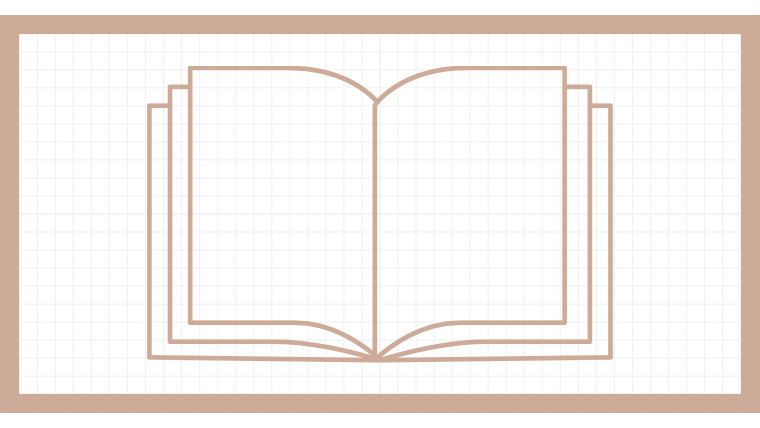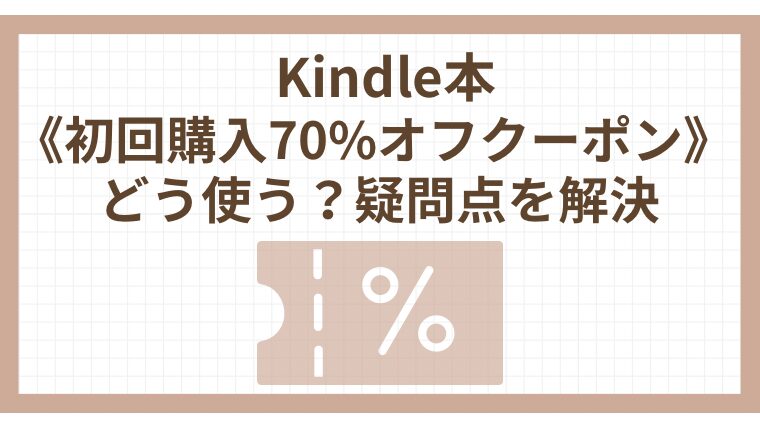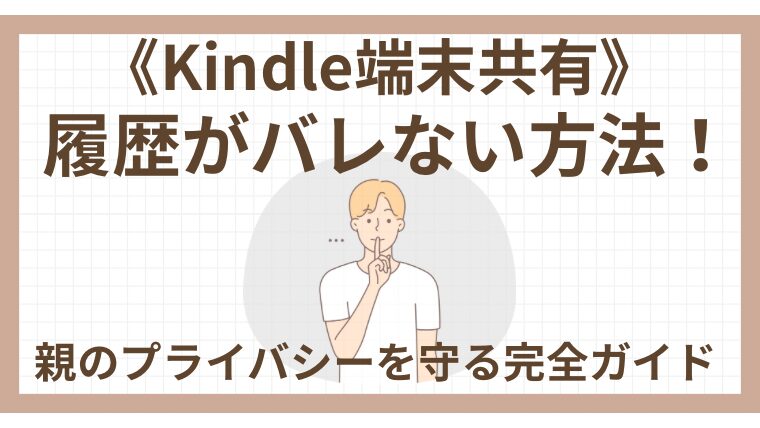《Kindle本キャンセル》Amazonの問い合わせ先はどこ?
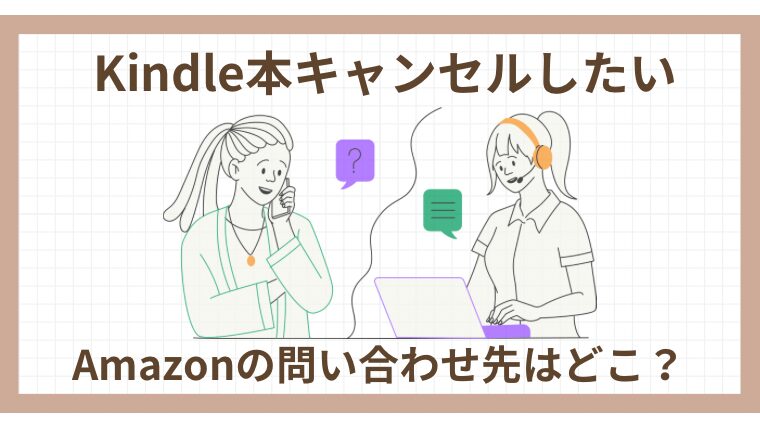
Kindle本は、Amazon(kindle)ストアのWEBサイト(ブラウザ)か、ストアと連動している電子書籍リーダーから購入することができます。
Amazonは、パスワードを入力することなく購入できるなど、手軽にお買い物することができ便利ですが、その分ほかのネットストアと比べると誤購入(課金)が起こりやすいというデメリットがあります。

通常購入でもほぼ即購入できてしまうというのに、ほかにワンクリックで購入する《1-Clickで今すぐ買う》方法もありますから・・・

間違えて購入したとき、返品できるのかな・・・?

購入直後であれば即キャンセルできます!
それ以外であれば、Amazonのカスタマーサービスに相談してみましょう。
この記事では、Kindleのキャンセル方法と、Kindle以外にも役立つAmazonカスタマーサービスへの問い合わせ方法を詳しく紹介しています。
- この記事を書いている人
-
Profile経理職一筋・在宅ワークアラフォー主婦。スマホ・パソコン・タブレットをフル活用した電子書籍の読書歴は10年以上です。数年前新たに購入した端末・Kindle電子書籍リーダーは、活字の本を読むのに欠かせないアイテムに♪収納にも困らず、いつでもどこでも読めるのが電子書籍のメリット! Kindleと楽天koboをメインとしていますが、お得を求めて日々様々な電子書籍ストアをリサーチしています。 ストア情報から、読みやすい本の紹介、親子の共有方法、お子さんの学習にも役立つ情報を発信していきます。プロフィールを読む
Amazon・Kindleは、カート機能がないので、カートに入れてからまとめ買いをすることはできません。
《注文を確定》を押した直後は、下の画面になります。
「ありがとうございます!」
《今すぐ読む》または《ショッピングを続ける】
誤って購入してしまいましたか?《ご注文をキャンセル》
誤購入してしまった時や、即キャンセルしたい時は、本を開いていない状態のまま《ご注文をキャンセル》を押しましょう。
《ご注文をキャンセル》を押すと、次の画面で下のメッセージが表示されます。
注文のキャンセル
様、注文をキャンセルしました。
お客様が指定したお支払い方法により、返金させていただきます。このタイトルがすでに端末にダウンロードされている場合は、まもなく削除されます。
《注文履歴》では購入した履歴として残り、即時キャンセルメール通知もなければ、《キャンセルされた注文》にも出てきませんが、Kindleアプリや電子書籍リーダーのライブラリから本が消えていれば正常にキャンセルできています。
少々時間を経て返金処理が行われると「注文に対する返金手続きが処理されたお知らせ」メールが届きます。(パソコン注文履歴でのみ、領収書等から《返金明細書》が確認できる)
メールが届いた日から、利用した支払い方法に応じた返金方法で通常2~3営業日以内に入金されます。
これ以外の状態の本をキャンセルしたい場合、購入してからそれほど時間が経っていない 且つ 本を一度も開いていない状態であれば、キャンセルできる可能性があるため、お客様サポート(カスタマーサービス)に問い合わせてみてください。
問い合わせ方法は、この先より詳しく紹介しています。
- 注文確定直後であれば即時キャンセル可
- 誤注文 かつ 注文日を含めて7日以内であればAmazonの裁量により対応可(注文履歴にて返品が多かったり、部分的に読んでいる場合は不可になる可能性あり)

電子書籍のキャンセル条件に関しては、下の記事で詳しく紹介しています

購入した商品のキャンセルや、商品やサービスの疑問点などについて、スマートフォンからAmazonカスタマーサービスへ問い合わせする方法を紹介します。

少し前まではメール問い合わせができましたが、今はチャットか電話相談のみとなりました。
注文した商品に関する相談
- Amazonサイトページ下《お客様サポート》を押す
- 《注文内容について》を押す
- お探しものが見つからない場合は、お問い合わせくださいを押す
- 《今すぐチャットを開始する(Amazonショッピングアプリダウンロード必要)》か《今すぐ電話をリクエストする》で相談
注文商品以外の問い合わせ
- Amazonサイトページ下《ヘルプ》を押す
- ヘルプトピックを読んでも解決しない場合は、一番下《問題が解決しない場合は》を押す
- 一番下《カスタマーサービスに連絡》を押す
- ヘルプ内容を選択する
Amazonショッピングアプリからの問い合わせ方法
- Amazonショッピングアプリをダウンロードし、起動する
- 下のメニュー一番右《三本の横線》を押す
- 一番下《カスタマーサービス》を押す
- 希望の操作どこにも該当しない場合は《注文内容について》を押す
- お探しものが見つからない場合は、お問い合わせくださいを押す
- 《今すぐチャットを開始する》か《今すぐ電話をリクエストする》で相談
チャット問い合わせが一番おすすめ!
チャットの場合、カスタマーサービス担当者の方と直接、LINEのようにリアルタイムでやり取りできるので、伝えたいことを整理しながら短い文章でやり取りができます。

スマホよりパソコンからのアクセスがおすすめです!
電話より言いたいことが伝わりやすく、回答を待つのに時間がかかってじれったいメールよりもスムーズに問題解決できるのでおすすめです。
ただ、チャットのスタートはしばらく自動AIとのやり取りになります。
選択質問や、「あなたが知りたいのはこれじゃないか?」というような予想回答が続くため、ストレスを感じるかと思いますが、しばらくやり取りを続けて解決しなければ、担当者へのサポートを求める選択へと繋がります。辛抱強くアクセスしてみてください。
担当者に繋がれば、一気に解決へと繋がるはずです。
万一、やり取り中の画面を一度閉じてしまった時は、以下の手順によりやり取り中のチャットに戻れます。
- Amazonショッピングアプリを開く
- 下のメニュー一番右《三本の横線》を押す
- 一番下《カスタマーサービス》を押す
- 上に表示されている《CSAとのオープンチャットに戻ります。》を押すと戻れる

チャット画面中に表示される「チャットを終了する」を押すと、本当に終わらせてよいか確認メッセージが出てきます。
解決していないのに終了してしまった場合は、また最初からアクセスが必要になってしまうため、注意しましょう。
Amazon(WEBサイト)を開くとAmazonショッピングアプリが立ち上がってしまう時の対処法
Amazonショッピングアプリをダウンロードすると、Amazonのブラウザストアを開きたいのに、アプリが自動で立ち上がってしまうことがあります。
その場合は、AmazonストアのURLを長押しすると、アプリを開かずブラウザのストアにアクセスすることができます。

Kindle本はAmazonショッピングアプリ、Kindleアプリどちらからも購入することはできません。
WEBサイトからのアクセスが必要です!
まとめ
以上、Kindleのキャンセル方法と、Kindle以外にも役立つAmazonカスタマーサービスへの問い合わせ方法を詳しく紹介しました。
ワンクリックで買えてしまう《1-Clickで今すぐ買う》方法は、買い物に便利な分、特に誤購入が起こりやすいので注意が必要です。
設定をやめたい方は下記の記事も参考にしてみてくださいね。

お役に立てれば幸いです。